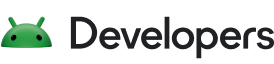要素をグループに配置する
コレクションでコンテンツを整理
必要に応じて、コンテンツの保存と分類を行います。
グループを使用すると、ウォッチフェイスのデザインを論理構造に分割できます。
これは、コンポーネントを整理する際に役立ちます。各グループに name を付けて、用途を示すことができます。
グループが非常に便利な理由のもう 1 つは、グループ内のすべての要素を 1 つのエンティティとして扱い、外観を調整したり、変化するデータソースに動的に調整したりできることです。
以下に、この機能が役立つ例を示します。次の Group には、ウォッチフェイスの単一の論理部分を構成するさまざまな PartText, PartImage 要素と PartDraw 要素が含まれています。
<Group name="decorations" ...>
<PartText ...>
<PartImage ...>
<PartDraw ...>
</Group>
アンビエント動作を変更する
Group を定義したら、アンビエント モードに合わせて Group 全体の可視性を調整できます。たとえば、Group を非表示にします。
<Group ...>
<Variant mode="AMBIENT" target="alpha" value="0" />
<PartText ...>
<PartImage ...>
<PartDraw ...>
</Group>
これにより、子要素ごとに Variant 要素を個別に追加する必要がなくなります。
Variant を使用してアンビエント動作を調整する場合と同様に、Group の多くのプロパティは、1 つ以上の Transform 要素を使用して調整できます。
この例では、Group は秒に基づいて回転します。pivotX と pivotY を 0.5 として指定すると、Group 内の各要素(PartText や PartImage など)の位置に関係なく、Group の中心を中心に回転します。
<Group x="0" y="0" width="450" height="450" pivotX="0.5" pivotY="0.5">
<!-- One full rotation per minute -->
<Transform target="angle" value="[SECOND] * 6" />
<PartText ...>
<PartImage ...>
<PartDraw ...>
</Group>
このページのコンテンツやコードサンプルは、コンテンツ ライセンスに記載のライセンスに従います。Java および OpenJDK は Oracle および関連会社の商標または登録商標です。
最終更新日 2025-07-27 UTC。
[null,null,["最終更新日 2025-07-27 UTC。"],[],[],null,["# Arrange elements into groups\n\nGroups allow you to separate your watch face design into a logical structure.\n\nThis can be useful to help you organize components. You can give each\ngroup a `name` to indicate what it is for.\n\nA further reason that groups are very useful is that you can then treat\neverything within that group as a single entity for the purpose of adjusting its\nappearance, even dynamically adjusting to changing data sources.\n\nHere are some examples of how this can be useful. The following `Group` contains\nvarious `PartText, PartImage` and `PartDraw` elements that make up a single\nlogical part of the watch face: \n\n \u003cGroup name=\"decorations\" ...\u003e\n \u003cPartText ...\u003e\n \u003cPartImage ...\u003e\n \u003cPartDraw ...\u003e\n \u003c/Group\u003e\n\nChange ambient behavior\n-----------------------\n\nHaving defined the `Group`, the visibility of the whole `Group` can be adjusted\nfor Ambient mode, for example, to hide the `Group`: \n\n \u003cGroup ...\u003e\n \u003cVariant mode=\"AMBIENT\" target=\"alpha\" value=\"0\" /\u003e\n \u003cPartText ...\u003e\n \u003cPartImage ...\u003e\n \u003cPartDraw ...\u003e\n \u003c/Group\u003e\n\nThis avoids the need to add a `Variant` element individually to each child\nelement.\n\n### Transform a group\n\nSimilar to adjusting the ambient behavior, using `Variant`, many of the\nproperties of `Group` can be adjusted using one or more `Transform` elements.\n\nIn this example, the `Group` is rotated based on the second. By specifying\n`pivotX` and `pivotY` as `0.5`, the rotation occurs around the center of the\n`Group`, irrespective of where each element, such as `PartText` or `PartImage`\nsits within that `Group`: \n\n \u003cGroup x=\"0\" y=\"0\" width=\"450\" height=\"450\" pivotX=\"0.5\" pivotY=\"0.5\"\u003e\n \u003c!-- One full rotation per minute --\u003e\n \u003cTransform target=\"angle\" value=\"[SECOND] * 6\" /\u003e\n \u003cPartText ...\u003e\n \u003cPartImage ...\u003e\n \u003cPartDraw ...\u003e\n \u003c/Group\u003e"]]